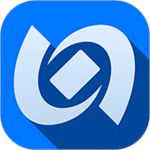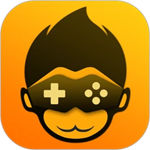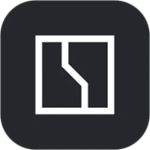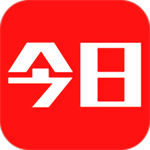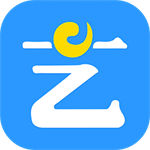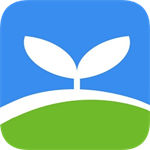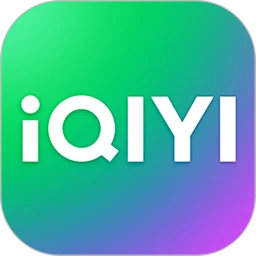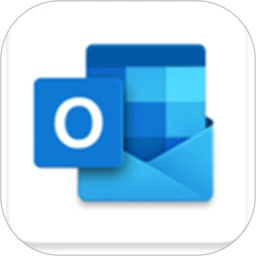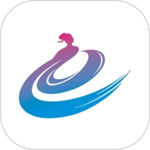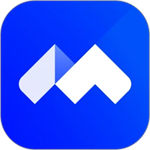爱奇艺是一款视频播放软件,软件功能十分强大且全面,支持播放上百种视频格式,视频加速功能,让你看视频不再卡顿,同时还为用户提供了丰富的影视内容资源,当下最新最热的电影,电视剧这里都有,你想看什么这里都有。这款软件在观看方面真的一点都不含糊,各种功能目不暇接,目的就是为了让用户能够得到最佳的服务。在这款软件中有一个画中画功能,这个功能能够让你一边看视频一边干别的事情,非常的实用,有很多小伙伴还不知道怎么调节画中画大小,下面我给大家带来了调节画中画大小方法,感兴趣的小伙伴一起来看看吧。
爱奇艺画中画怎么调节大小
1、首先,点击打开手机桌面的爱奇艺。
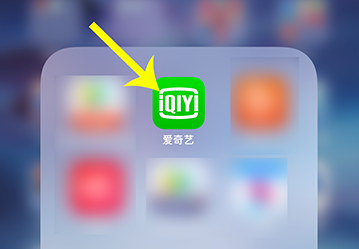
2、然后爱奇艺打开后点击一个视频进入。
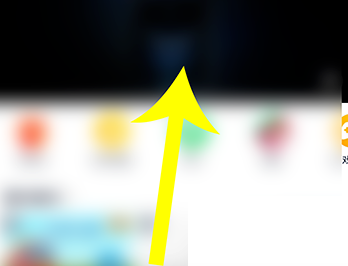
3、视频开始播放后,点击视频右下方的画中画图标开启。
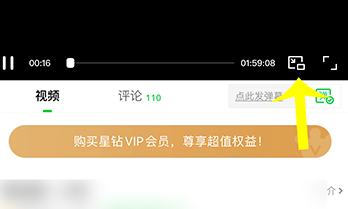
4、最后开启画中画后,用双指放大画面即可。
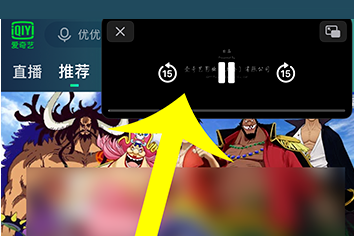
以上就是爱奇艺画中画怎么调节大小的全部内容了,希望能够帮助到大家!想要获取更多相关精彩资讯请持续关注微笑站!